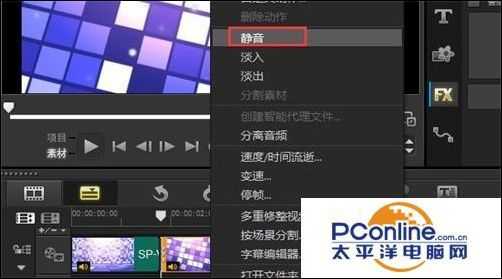视频剪辑教程:会声会影怎么消除视频部分声音?
(编辑:jimmy 日期: 2024/12/26 浏览:3 次 )
一、剪辑需要静音的视频
步骤1:首先用户需要打开进入会声会影的界面菜单,将视频素材导入到视频轨中,并且把需要静音处理的视频剪辑处理。
步骤2:然后用户请右键点击需要静音的视频片段,一键选择“静音”设置功能,就可以把视频片段中的声音消除掉了。
会声会影10- 软件版本:简体中文版
- 软件大小:522.46MB
- 软件授权:免费
- 适用平台: WinXP Vista Win8 Win7
- 下载地址:http://dl.pconline.com.cn/download/368341.html
 立即下载
立即下载二、剪辑需要分离音频的视频
步骤1:首先用户同样需要将视频素材导入到视频轨中,再把需要消音的视频片段剪辑处来。
步骤2:然后用户请右键点击需要消音的视频片段,一键选择“分离音频”功能,就可以将视频中的声音分离出来。

步骤3:最后用户只需要将分离出来的音频文件导入到声音轨上,并且一键点击删除按钮即可实现消音功能。
三、编辑需要静音的视频片段
步骤1:首先用户同样需要将视频素材导入到视频轨中,再把需要消音的视频片段剪辑处来。
步骤2:接下来用户请双击该视频片段,打开进入“编辑”窗口,并且一键点击“静音”图标按钮即可。
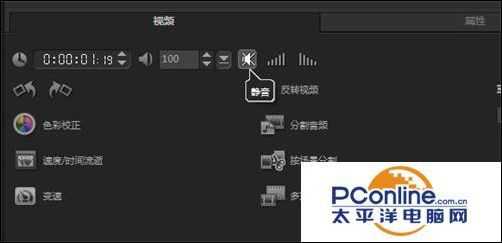
下一篇:笔记本电脑如何实现一键u盘启动方法